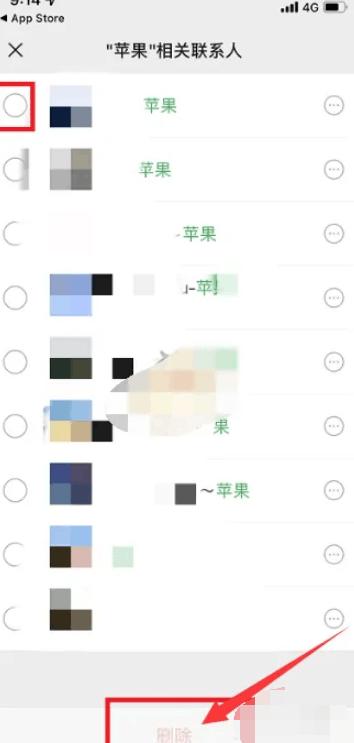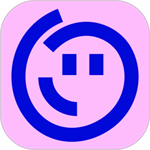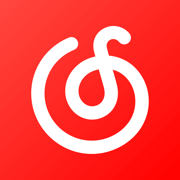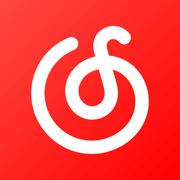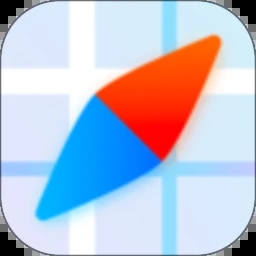微信怎么批量删除好友?微信APP作为当下最为热门的社交软件,我们能够在生活中的各个方面中见到它的缩影,或是一张二维码或是一串微信码,早已渗如我们方方面面的它也并不全是好事,像是社交功能过于强大而导致我们的好友列表“不干净”,总是有着不少的广告或是莫名其妙的推广进到了我们通讯录之中,想要删除却又奈何数量太多,怎么办呢?别担心!试一试小编接下来要介绍的“批量删除”功能,把烦心的他们统统删光吧!
电脑版微信和手机微信好友批量删除方法汇总
电脑版微信好友批量删除步骤
1、在电脑上登录微信,点击左边的通讯录图标。
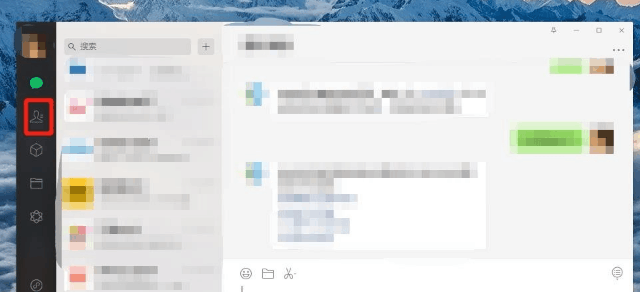
2、点击通讯录管理。
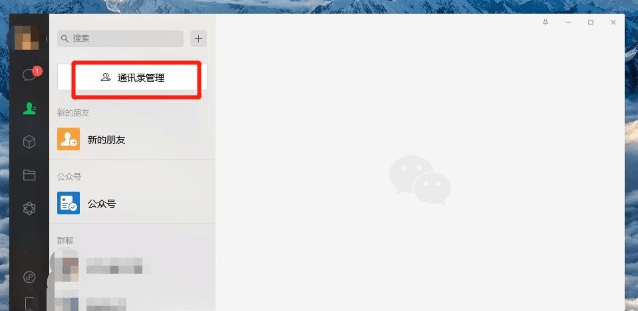
3、勾选要删除的好友,勾选完之后点击下面的删除。
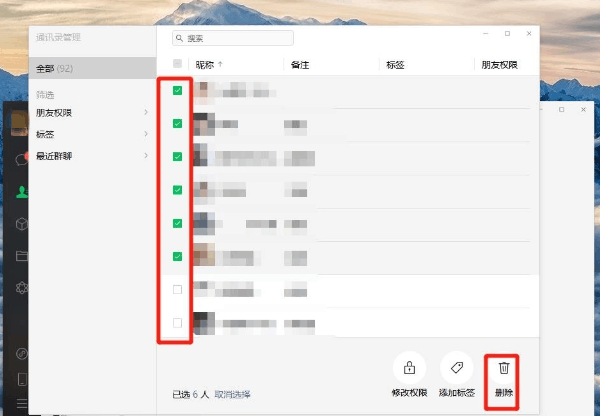
4、再点击确定即可。
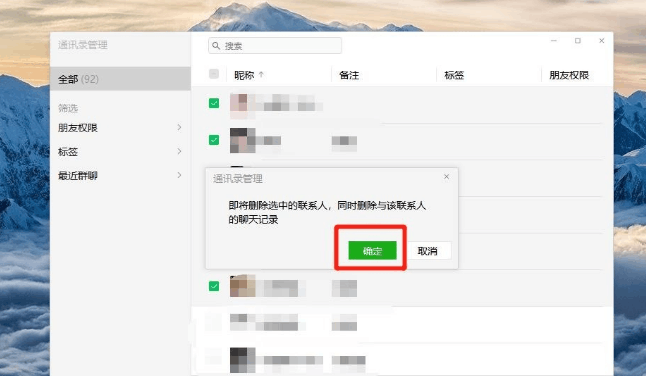
手机微信好友批量删除步骤
首先将微信更新至8.0.17或以上版本,打开在微信,点击右上角搜索按钮;
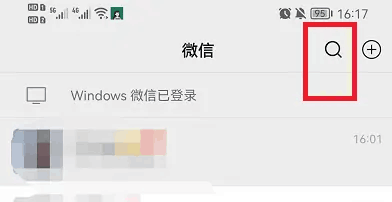
在搜素框中输入【想要批量删除好友的名字】,然后在此页面中点击右上角的【管理】按钮;
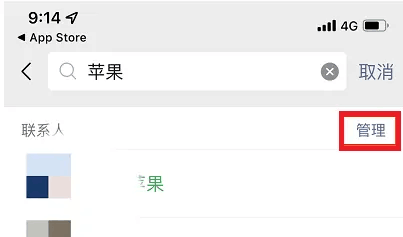
勾选需要批量删除的好友,然后点击屏幕下方的【删除】按钮,就可以删除被选中的联系人了。